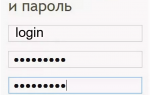Как зарегистрироваться в Line с компьютера
Более 5 минут
Не нужен
Не нужен

Мессенджер Line — достойный аналог Viber, WhatsApp, Telegram. Разработан в 2011 году японской компанией NHN Corp. Поддерживает все популярные платформы: смартфоны и планшеты — Android, Windows Phone, iOS, BlackBarry; ПК — Mac OS и Windows.
Кроме чата, создатели Line предлагают к нему более 50 разнообразных дополнительных приложений (игры, утилиты, видео- и фоторедакторы). В 2014 году количество его пользователей составило свыше 400 млн. человек.
Регистрация в Лайне возможна на ПК, только при наличии телефона с проинсталлированным дистрибутивом (посредством синхронизации).
Выполните данное руководство, чтобы настроить онлайн-общение в Line с компьютера.
1. В поисковой строке маркета приложений Google Play наберите — Line.
2. Тапните панель программы.
3. На открывшейся странице нажмите «Установить», а затем, по окончании загрузки, «Открыть».
4. В появившемся окне выберите «Регистрация».
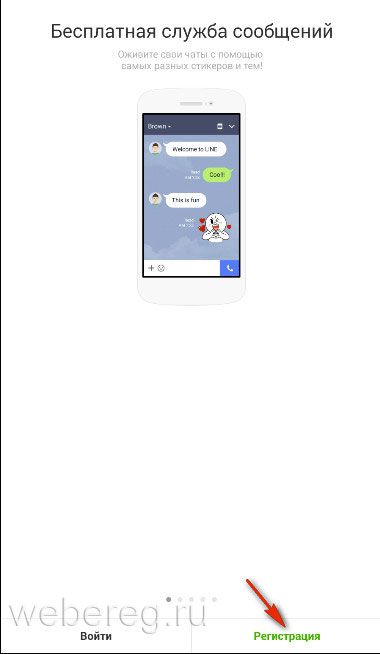
5. Откройте в первом поле ниспадающее меню и установите международный код телефона для своей страны (государства в списке отображены в алфавитном порядке).
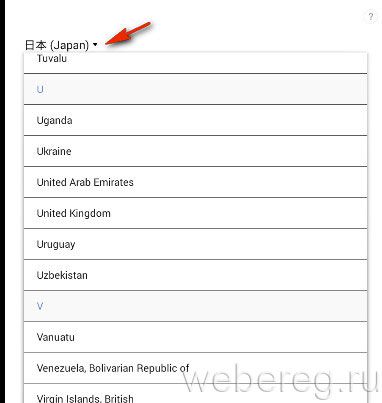
6. Введите номер телефона, тапните по панели «Дальше».
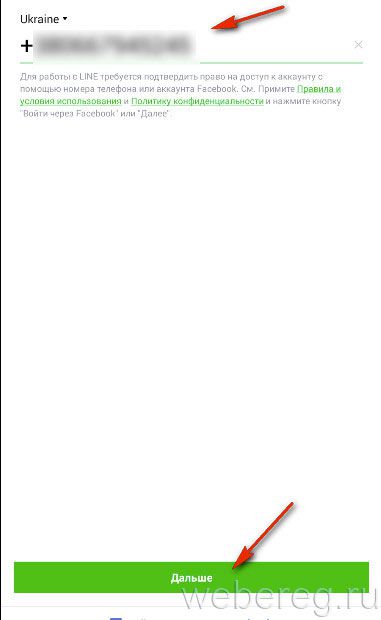
7. В дополнительном окне нажмите «OK», чтобы активировать отправку SMS с кодом на указанный номер.
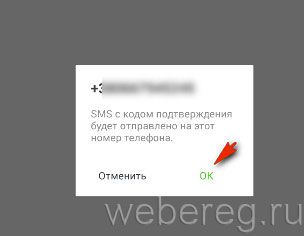
8. Введите полученный проверочный код.

Верификационный код действителен только в течение 30 минут.
9. Напечатайте свой ник (будет виден другим пользователям мессенджера).
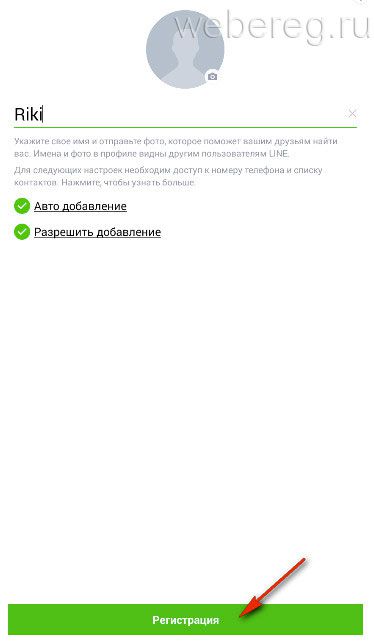
10. Прикоснитесь пальцем к панели «Регистрация».
11. В окне приложения нажмите кнопку «три точки» (меню) и перейдите в раздел «Настройки».
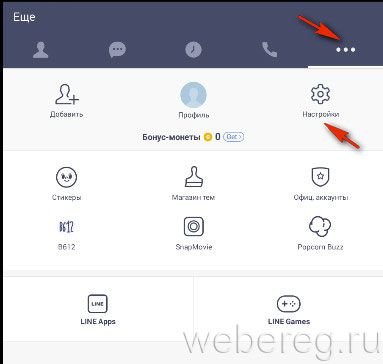
12. В блоке «Мои данные» выберите «Аккаунт».
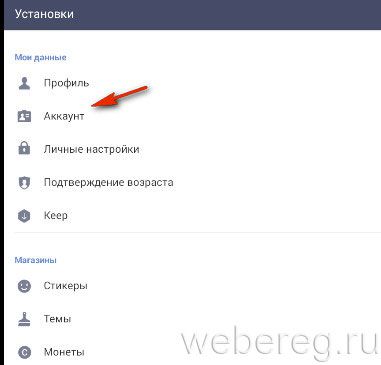
13. Тапните опцию «Регистрация эл. почты».
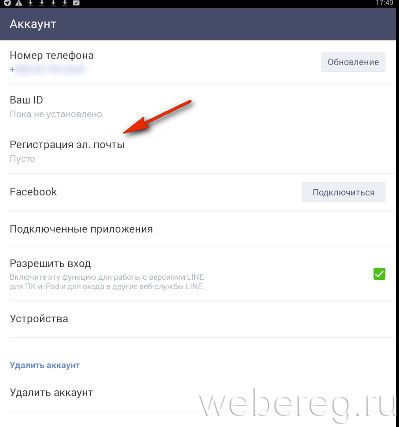
14. Укажите адрес действующего email.
15. Придумайте пароль и введите его в двух нижних полях.
Email и пароль необходимы для того, чтобы зарегистрироваться в Line через компьютер (синхронизировать учётную запись с телефоном).

16. Нажмите «OK».
1. Зайдите на почтовый ящик, указанный в регистрационной форме (на телефоне или компьютере — без разницы).
2. Откройте сообщение с кодом от сервиса Line.
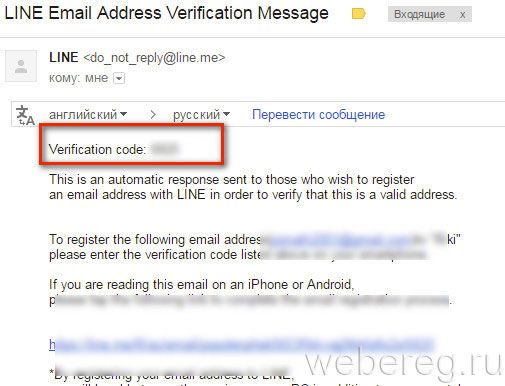
3. На мобильном девайсе, в окне мессенджера, введите верификационный код из email.
1. Зайдите на официальный сайт приложения — http://line.me/ru/.
2. В разделе PC/Tablet щёлкните «Загрузить» возле иконки, используемой платформы.
Иконка Windows (без указанной версии) — инсталлятор для XP и «семёрки». Для старших дистрибутивов, соответственно, Windows 8/10.
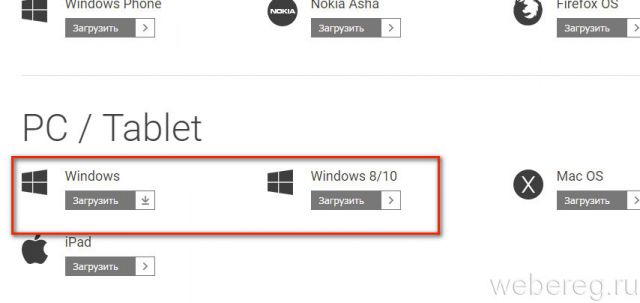
3. Запустите скачанный установщик от имени администратора, следуйте его инструкциям.
1. Откройте мессенджер (клацните 2 раза иконку на рабочем столе).
2. Введите email и пароль, указанные в настройках мессенджера на телефоне (см. Шаг #1, пункты №11-16).
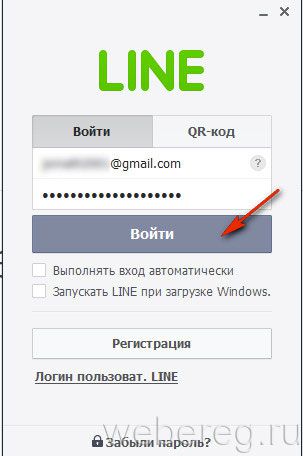
3. Кликните «Войти».
4. После первой авторизации программа попросит вас в целях безопасности подтвердить доступ к аккаунту на телефоне. Введите сгенерированный код на ПК в мобильном приложении (в нём автоматически откроется поле для ввода).
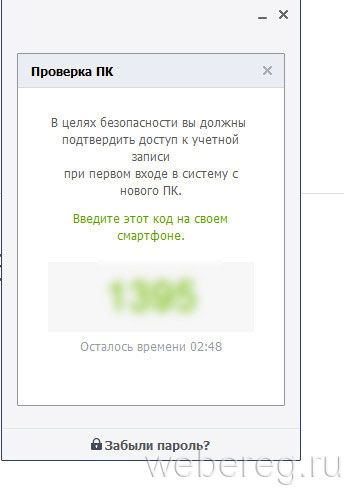
5. Используйте кнопки в верхней панели (Друзья, Чаты, Лента, Звонки, Ещё) для создания контактов, отправки/чтения данных и управления профилем.
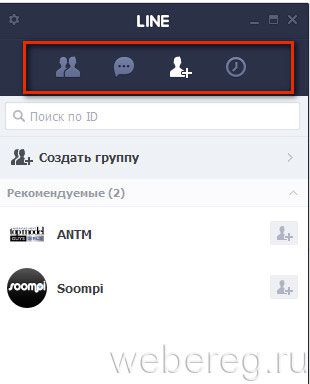
Все! Синхронизация аккаунта завершена. Можно отправлять сообщения в чат Line непосредственно с компьютера. Приятного общения онлайн!